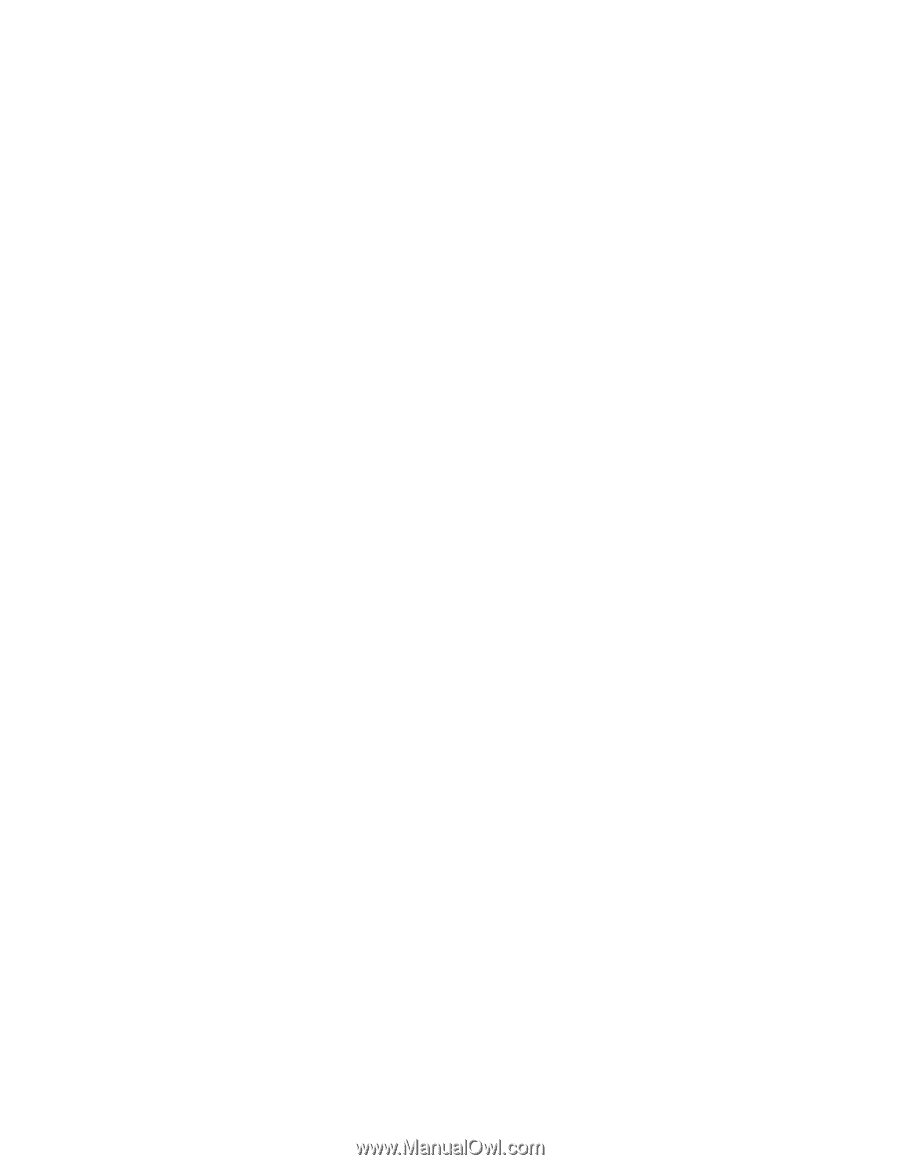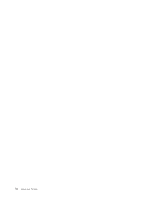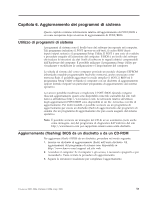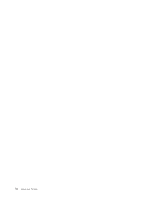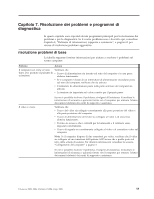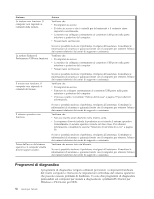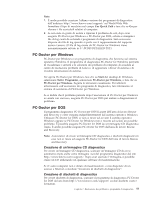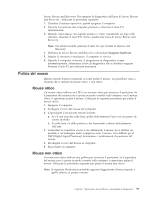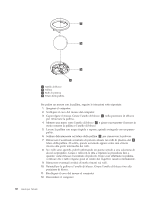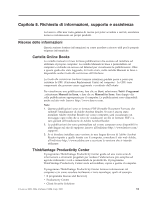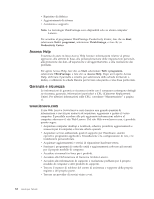Lenovo ThinkCentre M55 (Italian) User guide - Page 73
PC-Doctor, Windows
 |
View all Lenovo ThinkCentre M55 manuals
Add to My Manuals
Save this manual to your list of manuals |
Page 73 highlights
Note: 1. È anche possibile scaricare l'ultima versione dei programmi di diagnostica dall'indirizzo http://www.lenovo.com/support/ sul World Wide Web. Immettere il tipo di macchina nel campo Use Quick Path e fare clic su Go per rilevare i file scaricabili relativi al computer. 2. Se non siete in grado di isolare e riparare il problema da soli, dopo aver eseguito PC-Doctor per Windows e PC-Doctor per DOS, salvate e stampate i file di log creati da entrambi i programmi di diagnostica. Sarà necessario disporre dei file di log quando si parla con il rappresentante del supporto tecnico Lenovo. (Il file di log creato da PC-Doctor for Windows viene automaticamente salvato in C:\PCDR\DETAILED.TXT.) PC-Doctor per Windows PC-Doctor per Windows è un programma di diagnostica che funziona sul sistema operativo Windows. Il programma di diagnostica PC-Doctor for Windows permette di visualizzare i sintomi e le soluzioni dei problemi di computer, di accedere al centro di risoluzione problemi di Lenovo, di aggiornare i driver di sistema e di rivedere informazioni di sistema. Per aprire PC-Doctor per Windows, fare clic su Start dal desktop di Windows, selezionare Tutti i Programmi, selezionare PC-Doctor per Windows, e fare clic su PC-Doctor per Windows. Seguire le istruzioni visualizzate. Per ulteriori informazioni sull'esecuzione dei programmi di diagnostica, fare riferimento al sistema di assistenza di PC-Doctor per Windows. Se si dubita che il problema persista dopo l'esecuzione di PC-Doctor per Windows avvenuta con successo, eseguire PC-Doctor per DOS per aiutare a diagnosticare il problema. PC-Doctor per DOS Il programma diagnostico PC-Doctor per DOS fa parte dell'area di lavoro Rescue and Recovery e viene eseguita indipendentemente dal sistema operativo Windows. Utilizzare PC-Doctor for DOS, se non si riesce ad avviare il sistema operativo Windows oppure se PC-Doctor for Windows non è riuscito ad isolare un possibile problema. È possibile eseguire PC-Doctor for DOS da un'immagine CD diagnostica creata. È anche possibile eseguire PC-Doctor for DOS dall'area di lavoro Rescue and Recovery. Nota: Assicuratevi di creare un'immagine CD diagnostica o dischetti diagnostici in caso non si riesca ad eseguire PC-Doctor for DOS dall'area di lavoro Rescue and Recovery. Creazione di un'immagine CD diagnostica Per creare un'immagine CD diagnostica, scaricare un'immagine CD di avvio automatico (nota anche come immagine .iso) del programma diagnostico dal sito http://www.lenovo.com/support/. Dopo aver scaricato l'immagine, è possibile creare un CD utilizzando un qualsiasi software di masterizzazione. Se il vostro computer non è dotato di masterizzatore, o non disponete di un accesso a Internet, consultate "Creazione di dischetti di diagnostica". Creazione di dischetti di diagnostica Per creare dischetti di diagnostica, scaricare il programma di diagnostica PC-Doctor for DOS dal sito from http://www.lenovo.com/support/ su due dischetti vuoti e formattati. Capitolo 7. Risoluzione dei problemi e programmi di diagnostica 57